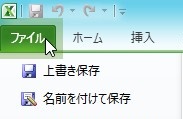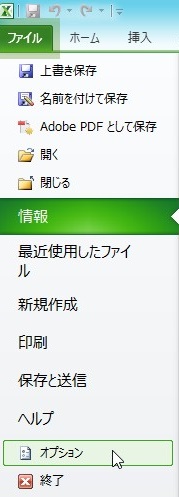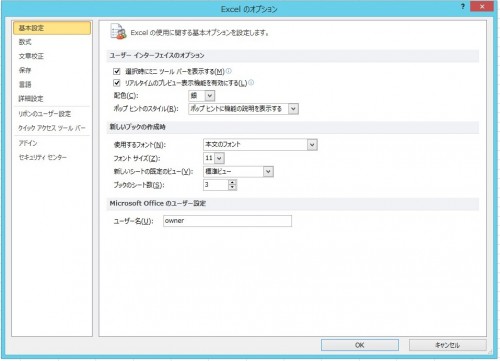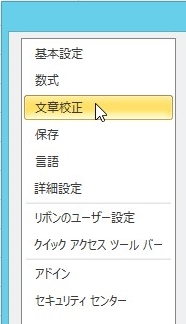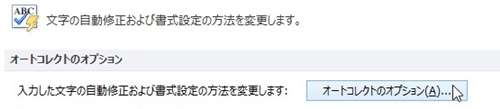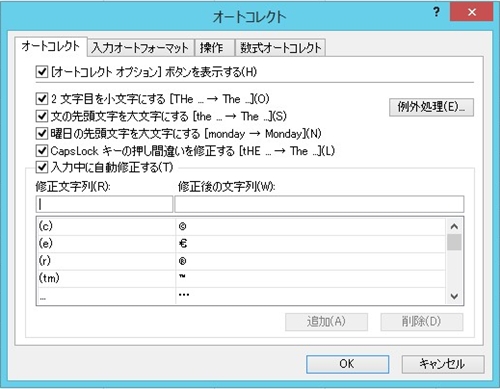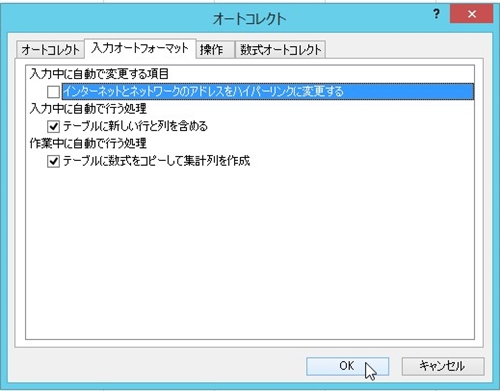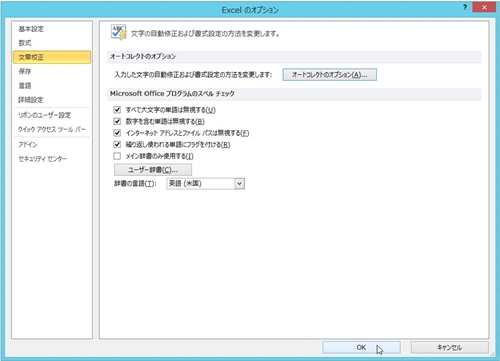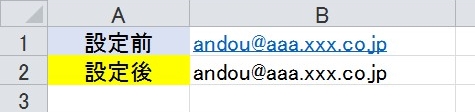【エクセル2010】ハイパーリンク機能の設定を無効にするやり方
 セルにURLやメールアドレスを入力すると
セルにURLやメールアドレスを入力すると
ハイパーリンクになります。
しかし、データ入力でメールアドレスなどを
連続して入れたり、確認して編集したい時に
ハイパーリンクを解除するのは面倒です。
『ハイパーリンク機能の設定を無効にできたら
データ入力・編集も早く終わるのに・・・』
と困っている人も多いでしょう。
そこで今回は、
「ハイパーリンク機能設定を無効にするやり方」
についてご紹介していきます。
この記事の目次
ハイパーリンク機能の設定を無効にするやり方
それでは始めていきましょう!
「ファイル」タブをクリックして選ぶ
最初に「ファイル」タブを
クリックして選んでください。
「オプション」ボタンをクリックして選ぶ
「ファイル」タブを選んだら
「オプション」ボタンをクリックして
選びましょう。
「文章校正」をクリックして選ぶ
「オプション」ボタンを選ぶと
「Excelのオプション」ダイアログが
表示されます。
そのダイアログ内の左側にある
「文章校正」をクリックして選びます。
「オートコレクトのオプション」をクリックして選ぶ
「文章校正」を選んだらダイアログの
右側にある「オートコレクトのオプション」
をクリックして選んでください。
「入力オートフォーマット」タブをクリックして選ぶ
「オートコレクトのオプション」を選ぶと
「オートコレクト」ダイアログが表示されます。
そのダイアログ内にある
「入力オートフォーマット」タブを
クリックして選びましょう。
「インターネットとネットワークのアドレスをハイパーリンクに変更する」のチェックを外す
「入力オートフォーマット」タブを選んだら
「入力中に自動で変更する項目」にある
「インターネットとネットワークのアドレス
をハイパーリンクに変更する」にチェックが
入っています。
ですので、そのチェックをクリックして
外してください。
「オートコレクト」ダイアログの「OK」ボタンをクリックして選ぶ
「インターネットとネットワークのアドレス
をハイパーリンクに変更する」のチェックを
外したら、「オートコレクト」ダイアログの
「OK」ボタンをクリックして選びます。
「Excelのオプション」ダイアログの「OK」ボタンをクリックして終了!
「オートコレクト」ダイアログの「OK」
ボタンを選んだら、「Excelのオプション」
ダイアログの「OK」ボタンをクリックして
選びましょう。
そうすると、ハイパーリンク機能の設定を
無効にすることができます。
補足
ハイパーリンク機能を無効に設定する前に
入力したURLやメールアドレスは
ハイパーリンクが有効になっています。
もしも、
有効になったままのハイパーリンクを
一括削除したい場合はこちらのやり方で
簡単に削除することができます。
【エクセル2010】複数セルにあるハイパーリンクを一括削除するやり方
まとめ
- 「ファイル」タブをクリックして選ぶ
- 「オプション」ボタンをクリックして選ぶ
- 「文章校正」をクリックして選ぶ
- 「オートコレクトのオプション」をクリックして選ぶ
- 「入力オートフォーマット」タブをクリックして選ぶ
- 「インターネットとネットワークのアドレスをハイパーリンクに変更する」のチェックを外す
- 「オートコレクト」ダイアログの「OK」ボタンをクリックして選ぶ
- 「Excelのオプション」ダイアログの「OK」ボタンをクリックして終了!
お疲れ様でした。
ハイパーリンク機能の設定を無効に
できましたでしょうか?
エクセルの文章校正機能で
ハイパーリンク機能を無効にできるので
活用していきましょう。
あなたのお仕事が、今よりもスムーズに
進められることを心より応援しております。